网易闪电邮怎么正确添加outlook邮箱 网易闪电邮正确添加outlook邮箱图文教程
浏览量:152次
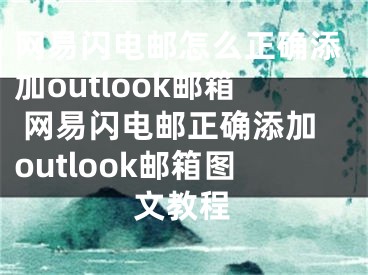
网易闪电邮如何正确添加outlook邮箱?网易闪电邮,高速、全面、便捷的一款传送和收取电子邮件的服务软件,网易闪电邮可以添加其他邮箱账号,要怎么正确的添加outlook邮箱呢,下面就给大家分享具体步骤。
1、点击文件,在信息栏会显示已添加的邮箱账户信息,可以通过点击"添加账户",添加指定的邮箱进行收发邮箱工作
2、在弹出的对话框中选择服务,本次添加电子邮件账户,直接点击下一步
3、在弹出的自动账户设置对话框中,选择"手动配置服务器设置或其他服务器类型",点击下一步
4、根据电子邮件类型,选择服务,本次添加网易邮箱,故选择Internet电子邮件,点击下一步
5、设置电子邮件,填写无误后点击"其他设置",进入下一步
6、在弹出的对话框根据需要选择设置,其中发送邮件服务器,连接必须确认设置,高级可以按需选择设置
7、全部设置完成后,点击确定回到Internet电子邮件设置界面
8、点击测试账户设置,查看账户设置是否正确
9、从上图可看出电子邮件设置已成功,点击下一步
10、电子邮件设置成功,可以进入outlook查收邮件
以上就是我为大家分享的网易闪电邮如何正确添加outlook邮箱的详细教程,更多软件教程可以关注阳泰网络。
[声明]本网转载网络媒体稿件是为了传播更多的信息,此类稿件不代表本网观点,本网不承担此类稿件侵权行为的连带责任。故此,如果您发现本网站的内容侵犯了您的版权,请您的相关内容发至此邮箱【779898168@qq.com】,我们在确认后,会立即删除,保证您的版权。


